|
1
Imposta come colore
di primo piano #
8bbc72
colore di sfondo
#254121
Crea un gradiente
lineare con queste
impostazioni
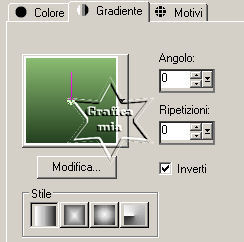
2
Apri una tela
trasparente 650 x
500 e riempi con il
gradiente
3
Apri il tube
1911-luzcristina -
copia e incolla come
nuovo livello
posizionalo in alto
a sinistra

4
Livelli duplica
Immagine rifletti e
posizionalo cosi

5
Livelli unisci -
unisci visibile
Effetti - Plugin -
Unlimited 2 -
Buttons & Frames /
3D Glass Frame 1
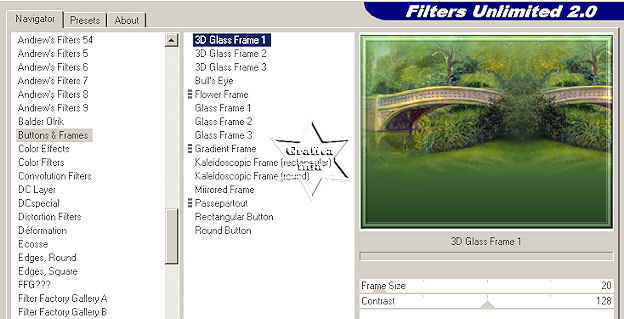
6
Apri il tube
calguisrlotus100211
- copia e incolla
come nuovo livello
Immagine
ridimensiona 18% -
tutti i livelli non
selezionato
Immagine rifletti
posizionalo in basso
a sinistra

7
Livelli duplica
Immagine
ridimensiona 85% -
tutti i livelli non
selezionato
Immagine rifletti
Livelli disponi
sposta giù -
posizionalo cosi

8
In entrambi i
livelli dei fiori
applica uno sfalza
ombra
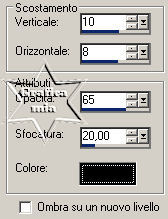
9
Apri il tube
stunning_cg_artwork23
- copia e incolla
come nuovo livello
Immagine
ridimensiona 70% -
tutti i livelli non
selezionato
Posizionalo a destra
come da immagine

10
Inserisci la tua
firma o filigrana su
un'altro livello
11
Posizionati sul
livello di sfondo
Livelli duplica 2
volte
12
Posizonati sul
livello sotto e
chiudi le 2 copie
Attiva lo strumento
selezione da punto a
punto

13
Effetti - Plugin -
Flaming Pear / Flood
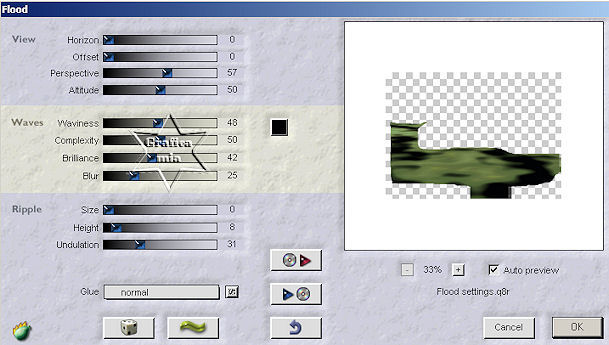
14
Chiudi il livelli di
sfondo - apri e
posizionati sulla
prima copia
Ripeti l'effetto
Flood mettendo solo
Undulation a 40

15
Chiudi il livelli
della prima copia -
apri e posizionati
sulla seconda copia
Ripeti l'effetto
Flood mettendo solo
Undulationa 35

Selezioni -
deseleziona
16
Posizionati ora sul
livello dell'angelo
Attiva lo strumento
Distorsione con
reticolo cosi
impostato

Muovi leggermente la
piuma delle ali
stai attenta a
muovere di poco
altrimenti si
deforma
quando hai finito
fai click sul segno
di spunta verde
17
Chiudi i livelli
delle copie dello
sfondo
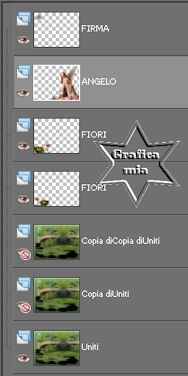
Modifica copia
speciale - copia
unione
Apri Animation
Modifica incolla
come nuova
animazione
18
Ritorna in psp
chiudi il livello di
sfondo e apri il
livello della prima
copia
Di nuovo sul livello
dell'angelo
strumento
distorsione con
reticolo
muovi di poco le ali
verso su
Modifica copia
speciale - copia
unione
Apri Animation
Modifica incolla
dopo il fotogramma
selezionato
19
Ritorna in psp
chiudi il livello
della prima copia di
sfondo e apri il
livello della
seconda copia
Di nuovo sul livello
dell'angelo
strumento
distorsione con
reticolo
muovi di poco le ali
Modifica copia
speciale - copia
unione
Apri Animation
Modifica incolla
dopo il fotogramma
selezionato
20
Modifica seleziona
tutto
Animazione proprietà
del fotogramma e
imposta a 25
21
Controlla
l'animazione e salva
in formato GIF

Le mie traduzioni
sono registrate su:

12 Febbraio 2011
Copyright ©
2009-2011 Webmaster
Graficamia
|